 หนึ่งในคุณสมบัติที่ฉันโปรดปรานของแอป Google Maps คือความสามารถในการบันทึกแผนที่ออฟไลน์บน iPhone ไม่ว่าคุณจะต้องการเข้าถึงแผนที่โดยไม่คำนึงถึงการรับเซลล์หรือคุณกำลังเดินทางไปต่างประเทศและไม่มีการเชื่อมต่อข้อมูล Google แผนที่คือราชา ยิ่งไปกว่านั้น คุณไม่เสียค่าใช้จ่ายใดๆ เลย
หนึ่งในคุณสมบัติที่ฉันโปรดปรานของแอป Google Maps คือความสามารถในการบันทึกแผนที่ออฟไลน์บน iPhone ไม่ว่าคุณจะต้องการเข้าถึงแผนที่โดยไม่คำนึงถึงการรับเซลล์หรือคุณกำลังเดินทางไปต่างประเทศและไม่มีการเชื่อมต่อข้อมูล Google แผนที่คือราชา ยิ่งไปกว่านั้น คุณไม่เสียค่าใช้จ่ายใดๆ เลย
แม้ว่าฉันจะชอบการผสานการทำงานในตัวของ Apple Maps มากพอๆ กับบุคคลถัดไป แต่ก็ปฏิเสธไม่ได้ว่ามีบางครั้งที่ Google แผนที่ไม่สามารถเอาชนะได้ สำหรับฉัน สองเส้นทางใหญ่ๆ คือเส้นทางขนส่งสาธารณะและแผนที่ออฟไลน์
Google Maps เป็นบริการฟรีอย่างแน่นอน หากคุณยังไม่มี คุณสามารถดาวน์โหลดได้ที่นี่:
- Google แผนที่ – ฟรี – ดาวน์โหลด
ฉันมักจะบันทึกแผนที่ออฟไลน์บน iPhone ด้วย Google Maps เมื่อฉันเดินทางไปยังพื้นที่ใหม่ที่ฉันไม่แน่ใจ แม้ว่าฉันจะมีซิมต่างประเทศในต่างประเทศ อุโมงค์รถไฟใต้ดินและถนนที่มีอาคารสูงผิดปกติมักจะเป็นจุดตายสำหรับการให้บริการเซลล์ Google Maps ช่วยให้คุณขอเส้นทางการขับขี่และดูรายละเอียดแผนที่ที่คุณบันทึกไว้แบบออฟไลน์ ด้วยเหตุผลนี้ ฉันจึงดาวน์โหลดพื้นที่ไว้ล่วงหน้าเพื่อให้ครอบคลุมอยู่เสมอ นี่คือวิธี:
วิธีบันทึกแผนที่ออฟไลน์บน iPhone ด้วยแอพ Google Maps
- เปิดตัว แอพ Google Maps และ ค้นหา สำหรับพื้นที่ที่คุณต้องการประหยัด
- แตะที่ ปุ่มเมนู แล้วเลือก พื้นที่ออฟไลน์.
- แตะที่ ปุ่มบวก ที่มุมล่างขวา
- บีบและซูมพื้นที่เพื่อปรับแต่งสิ่งที่คุณต้องการบันทึกอย่างละเอียด (การซูมเข้าเฉพาะสิ่งที่คุณต้องการจะประหยัดพื้นที่เก็บข้อมูลที่คุณใช้ไป)
- แตะที่ ดาวน์โหลด.
- ในเมนูป๊อปอัป ให้ตั้งชื่อเฉพาะพื้นที่ของคุณแล้วแตะ บันทึก.
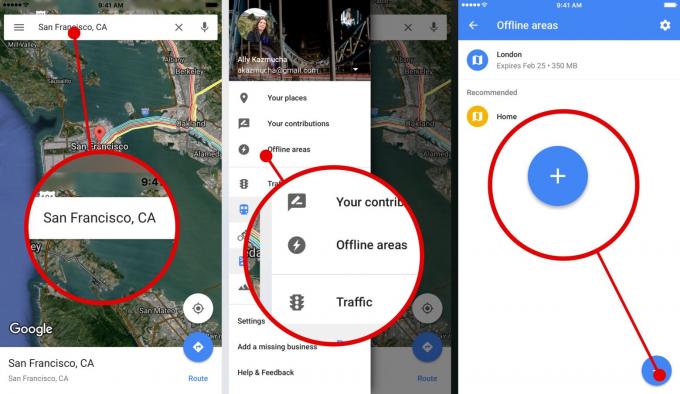
ภาพ: Ally Kazmucha/The App Factor
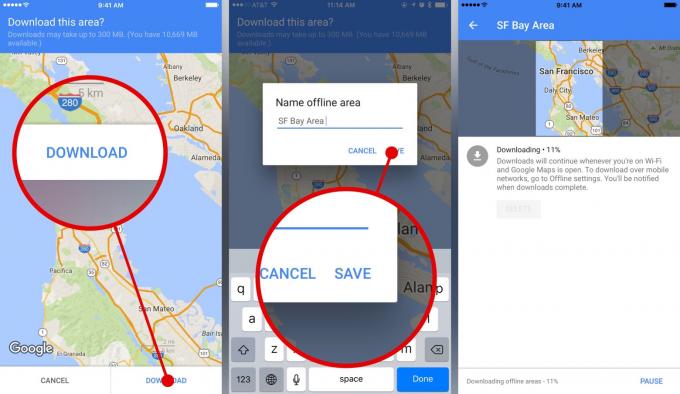
ภาพ: Ally Kazmucha/The App Factor
แค่นั้นแหละ. Google Maps จะบันทึกพื้นที่ที่คุณเลือก คุณสามารถใช้ Google Maps ในพื้นที่ที่คุณบันทึกไว้ด้วยวิธีต่อไปนี้:
- เส้นทางการขับรถ
- ค้นหาจุดสนใจ ธุรกิจ และสถานที่ในพื้นที่ดาวน์โหลด
- ซูมเข้าและออกเพื่อดูรายละเอียดที่มากขึ้นและเพื่อดูจุดสนใจอย่างละเอียดยิ่งขึ้น
นี่คือสิ่งที่คุณ ลาด ทำกับ Google แผนที่ออฟไลน์:
- เส้นทางเดิน
- เส้นทางการขนส่งสาธารณะ
เนื่องจากเป็นไปไม่ได้ที่จะดึงสภาพถนน การก่อสร้าง และการหยุดชะงักของการขนส่งขณะออฟไลน์ คุณลักษณะทั้งสองข้างต้นจึงไม่พร้อมใช้งานสำหรับแผนที่ออฟไลน์
ถึงกระนั้น ฉันก็ยังพบว่ามีประโยชน์ในการซูมเข้าและค้นหาสถานีที่ใกล้ที่สุดเมื่อฉันต้องการขนส่งสาธารณะ ซึ่งใน ส่วนใหญ่จะดีพอสำหรับคนส่วนใหญ่ อย่างน้อยก็จนกว่าคุณจะได้รับสัญญาณมือถือหรือ Wi-Fi เข้าไป.
Google Maps บันทึกแผนที่ออฟไลน์เป็นเวลา 30 วัน หลังจากนั้นจะถูกลบออกโดยอัตโนมัติเพื่อประหยัดพื้นที่จัดเก็บบน iPhone ของคุณ หากคุณกำลังจะเดินทางไปยังที่เดิมอีกครั้ง โปรดแน่ใจว่าคุณดาวน์โหลดใหม่อีกครั้งหากเวลาผ่านไปนานกว่า 30 วัน คุณควรอัปเดตพื้นที่อย่างสม่ำเสมอและบ่อยที่สุดเท่าที่จะทำได้ หากต้องการอัปเดต เพียงแตะที่พื้นที่ที่คุณบันทึกไว้แล้วแตะที่ ปุ่มอัพเดท. พื้นที่ที่เลือกจะอัปเดตเพื่อรวมการเปลี่ยนแปลงใดๆ นับตั้งแต่การดาวน์โหลดครั้งล่าสุด
โพสต์นี้เผยแพร่ผ่าน ปัจจัยของแอพ.
